【徹底評価】invideo(インビデオ)の口コミ・レビューを紹介
- 2023.09.13
- AI動画
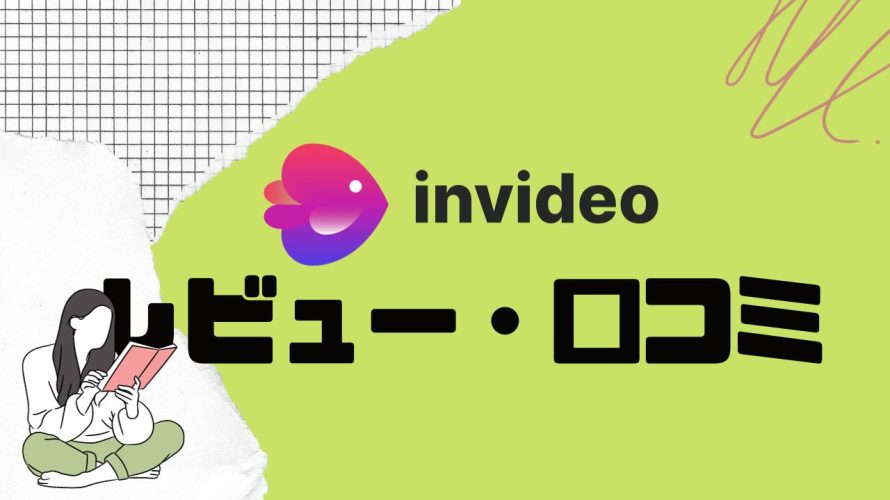
invideoはアイデアをビデオに変換するためのAIビデオクリエーター。
今回はinvideoの口コミ・レビューをご紹介します。
本記事の内容invideoの価格
invideoの口コミ
invideoの始め方
今すぐinvideoを使いたい!という方はこちらをクリックしてください(記事内の該当箇所に飛びます)。
 北岡ひろき(@kitaokahiro)
北岡ひろき(@kitaokahiro)
タップできるもくじ
invideoとは
invideoはアイデアをビデオに変換するためのAIビデオクリエーター。
invideoを使用すると任意のトピックを入力するだけでスクリプトを生成し、シーンを作成し、ナレーションを追加し、ビデオを自由に調整することができます。
invideoが共同パートナーとしてあなたのサポートになることで視聴者を魅了するのは簡単なことです。
invideoはクレジットカード不要で利用できます。
これまでに700万人以上の顧客が使い190以上の国で利用されています。
invideoはアイデアやコンテンツを瞬時にビデオに変換することができます。
指示を追加してターゲットオーディエンスやプラットフォームを指定しビデオの外観をカスタマイズすることができます。
生成されるビデオはすべてユニークです。
生成されたビデオに対して簡単なテキストコマンドを使用してビッグな変更や小さな変更を行うことができます。
ビデオエディターに頼むような感覚で生成されたビデオを調整することができます。
簡単なインターフェースでスクリプトやメディアを変更することもできます。
完全機能を備えたビデオエディターを使用してビデオを自分自身のものにカスタマイズすることもできます。
invideoはアイデアだけでビデオを生成することができる完全なビデオソリューションです。
AIM(人工知能)を活用して16万以上のストックメディアを探索し簡単に編集することができます。
人間のような声でナレーションを追加しリアルタイムでマルチプレイヤー編集を行うこともできます。
invideoではビデオを利用してブランドを成長させるためのツールとしての活用方法も提供しています。
ソーシャルメディアで成功するためのブランド戦略を計画し実行することでブランドの露出、認知度、エンゲージメントを劇的に向上させることができます。
ビデオを収益化することで新しい顧客を獲得しビジネスを拡大することも可能です。
ビデオ作成のスケールとスピードを向上させ時間を節約しリソースを最大限に活用し製作コストを低減することもできます。
invideoには適切な価格設定のプランが用意されており月額または年間プランから選ぶことができます。
invideoのモバイルアプリも利用できます。
invideoでは24時間365日の人間のサポートチームとのコンタクトが可能です。
invideoコミュニティのクリエイターからビデオに関するフィードバックを得ることもできます。
invideoはビデオ作成の未来を担うAIソリューションであり無料で利用することができます。
invideoの機能をまとめると次の通り
| Free | Plus | Max | |
| 月額 | 無料 | $25(2,500円) | $60(6,000円) |
| 年額 | 無料 | $240(24,000円) | $576(57,600円) |
| ロゴ | 〇 | × | × |
| 動画時間 | 10分 | 50分 | 200分 |
| 出力動画数 | 4 | 無制限 | 無制限 |
| 解像度 | Full HD | Full HD | Full HD |
| ストレージ | 10GB | 100GB | 400GB |
invideoはFreeプランもあるのでまずは試してみましょう。
invideoのメリット
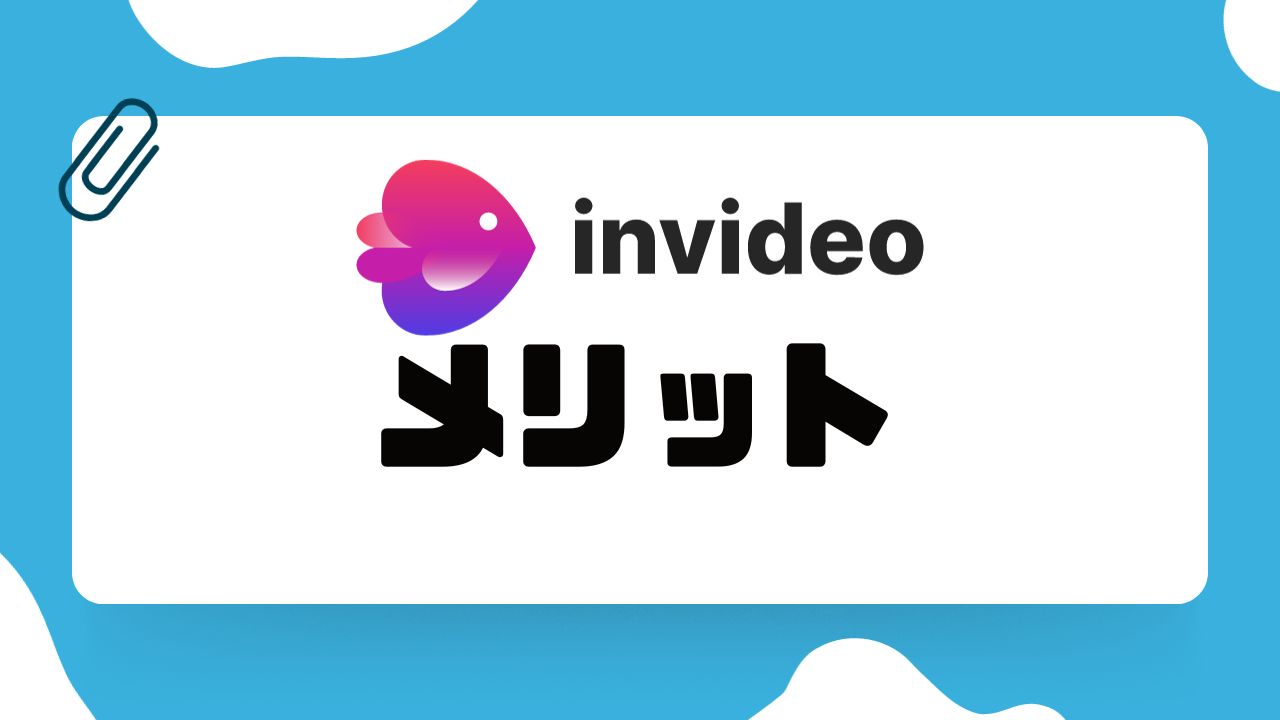
invideoのメリットは次の通り
動画作成が簡単
高度なカスタマイズ
動画作成を高速化
それぞれ詳しく説明します。
動画作成が簡単
invideoはアイデアやコンテンツを入力するだけで自動的に動画を生成。
動画編集の知識や技術がなくても誰でも簡単に動画を作成することができるのです。
高度なカスタマイズ
invideoは生成された動画の外観や内容をカスタマイズするための機能があります。
ターゲットやプラットフォームに合わせて動画を調整することが可能です。
動画作成を高速化
invideoを使用することでこれまで時間がかかっていた動画作成のスピードと効率性が向上。
手動で動画を作成していた時と比べて時間と労力を圧倒的に節約できます。
invideoのデメリット

invideoのデメリットは次の通り
画面が英語
柔軟性は低い
個別の動画編集には対応しづらい
それぞれ詳しく説明します。
画面が英語
invideoは海外製のソフトのため画面は英語となります。
英語を見るだけで気分が悪くなる人にとってはinvideoは難しいかもしれません。
ですが使い方に関しても当サイトで解説しているのでぜひ参考にしてください。
柔軟性は低い
invideoは自動的に動画を生成するため完全な制御や柔軟性を求める場合には限定されることがあります。
特定の効果や編集スタイルを追加したい場合は手動での編集が必要です。
個別の動画編集には対応しづらい
invideoは一般的な動画作成ニーズに対応していますが特定の要件や個別の動画編集ニーズに対応することは難しい場合があります。
特定の効果や編集スタイルが必要な場合は専門の動画編集ツールが必要になるかもしれません。
invideoの口コミ・レビュー
invideoを使っているユーザーの口コミは次の通り
InVideoが、とんでもないText-to-Video出してきたみたい。
事前登録しときます。
ウェイティングリストだから、まだイメージなのかな。もしこのクオリティほんまなら結構ヤバい。 https://t.co/WIdx0DP9zd— いとう!@AIを1日1つ作る (@itosinitosin123) February 6, 2023
好きな文言を入れるだけで、それに合わせた動画を作成してくれる「Invideo AI」。動画中に流れる音声を有名人に変えたりテイストを変えたり途中で指示することができる。 pic.twitter.com/j9tClyTIdk
— ウマたん@スタビジ(AI・データサイエンスをもっと身近なものに) (@statistics1012) March 6, 2023
動画作成サービスを提供するInVideo AIがテキストから動画を作成する新たなAIを発表🔥
早期アクセスするためのウェイティングリストも開始してます🙌
👉https://t.co/v4gTo33rMp https://t.co/IQf6s54CC1— Shodai (@shodaiiiiii) February 6, 2023
invideoの支払い方法

invideoの支払い方法は次の通り
クレジットカード・デビットカード
それぞれ詳しく説明します。
クレジットカード・デビットカード
invideoでは下記のクレジットカードとデビットカードで支払いが可能です。
| VISA | MasterCard | AMERICAN EXPRESS |
| UnionPay |
またプリペイドカードに関しては基本的には使えないと考えてください。
invideoの価格・料金
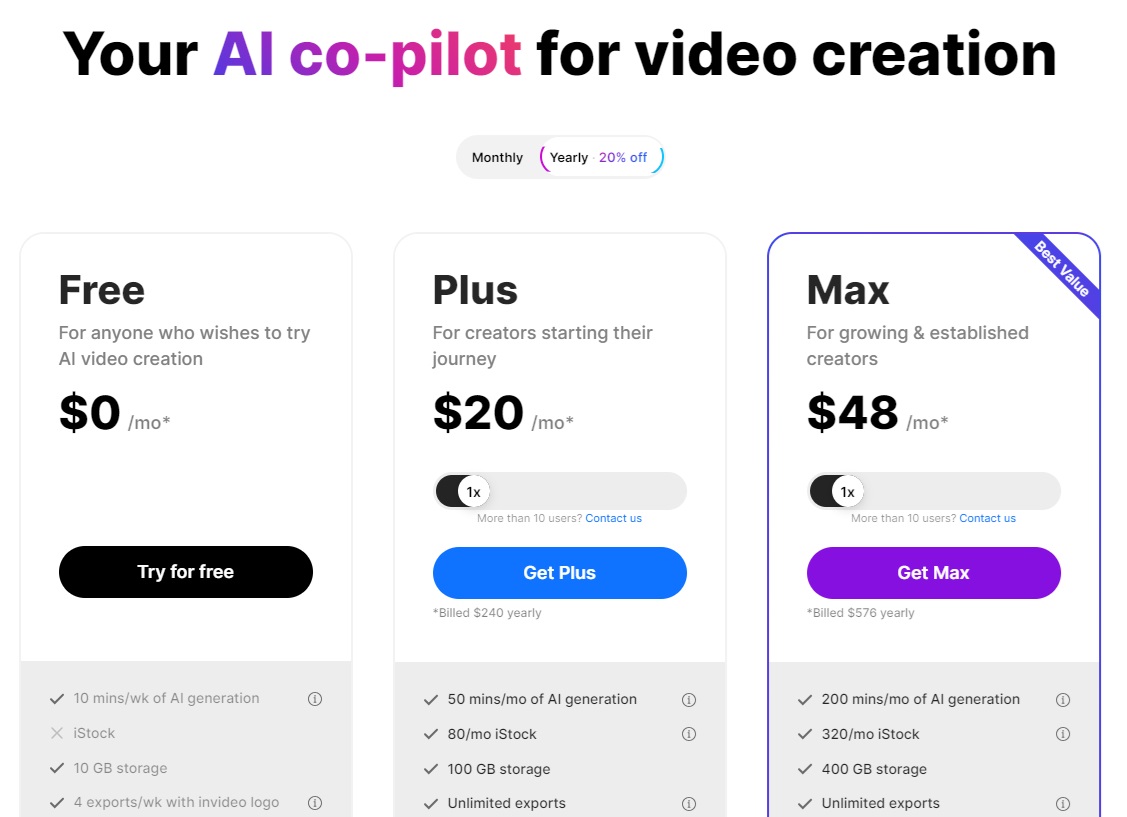
invideoの価格・料金をまとめると次の通り
| 月額 | 年額 | |
| Free | 無料 | 無料 |
| Plus | $25(2,500円) | $240(24,000円) |
| Max | $60(6,000円) | $576(57,600円) |
それぞれ詳しく説明します。
Free
Freeプランの価格は次の通り
| 月額 | 無料 |
| 年額 | 無料 |
出力できる動画数は4で時間は10分。
ただしinvideoのロゴが付与されます。
ストレージは10GB。
解像度はFull HD。
Plus
Plusプランの価格は次の通り
| 月額 | $25(2,500円) |
| 年額 | $240(24,000円) |
出力できる動画数は無制限で時間は50分。
ストレージは100GB。
解像度はFull HD。
Max
Maxプランの価格は次の通り
| 月額 | $60(6,000円) |
| 年額 | $576(57,600円) |
出力できる動画数は無制限で時間は200分。
ストレージは400GB。
解像度はFull HD。
invideoに似たソフト

invideo以外にもAI動画作成ツールツールはあります。
今回はinvideoに似たAI動画作成ツールを3つご紹介します。
| 公式サイト | 月額 | 無料体験 | 日本語対応 |
| PictoryAI | 2,900円 | 〇 | 〇 |
| DEEPBRAIN AI | 2,900円 | 〇 | 〇 |
| Synthesia | 3,000円 | 〇 | 〇 |
それぞれ詳しく説明します。
PictoryAI
| 月額 | $29(2,900円) |
| 無料体験 | 〇 |
| 日本語対応 | 〇 |
PictoryAIとはテキストを入力するだけでハイクオリティの動画をAIで自動生成してくれるサービス。
文章やイラストから AIが動画を自動生成し映像と音声で表現します。
この機能でブログ記事から勉強用動画が一瞬で作成できたり長尺コンテンツからSNS向けの動画片が切り出せたりと使いやすさが魅力です。
さらにブログやサイトからも動画生成が可能です。
動画の文字起こしもできます。
字幕機能では音声が不要な場面でも理解できます。
またチーム共有機能を活用すれば一緒に動画制作が可能です。
初心者から専門スタッフまで誰もが手軽に活用できる直感的なデザインと操作性が特徴。
無料トライアルがあるため機能を十分に試すことができます。
また必要に応じて月額料金で継続できるオプションがあります。
コスト面において利用しやすい環境が整っています。
Pictoryはコンテンツマーケティングや教育現場での動画活用を後押しする有益なツールだと言えるでしょう。
DEEPBRAIN AI
| 公式サイト | DEEPBRAIN AI |
| 月額 | $29(2,900円) |
| 無料体験 | 〇 |
| 日本語対応 | 〇 |
DEEPBRAIN AIはAIによる動画生成サービス。
原稿を入力するだけでアバターが話す動画を生成します。
様々なAIモデルや言語を使うことができます。
Synthesia
| 月額 | $30(3,000円) |
| 無料体験 | 〇 |
| 日本語対応 | 〇 |
Synthesiaは文章からアバターが話している動画を生成するツール。
さらに用意されたアバターだけでなく自分の顔動画を撮影するだけで動画が作成できます。
企業研修や教育、対顧客のコミュニケーションなどの用途に最適化されているのです。
アバターの精度が高く本物の人間と区別がつかないほど。
invideoの始め方・使い方

invideoの始め方・使い方は次の通り
アカウント作成
アップグレード
ログイン
それぞれ詳しく説明します。
アカウント作成

invideoの公式サイトにアクセスします。
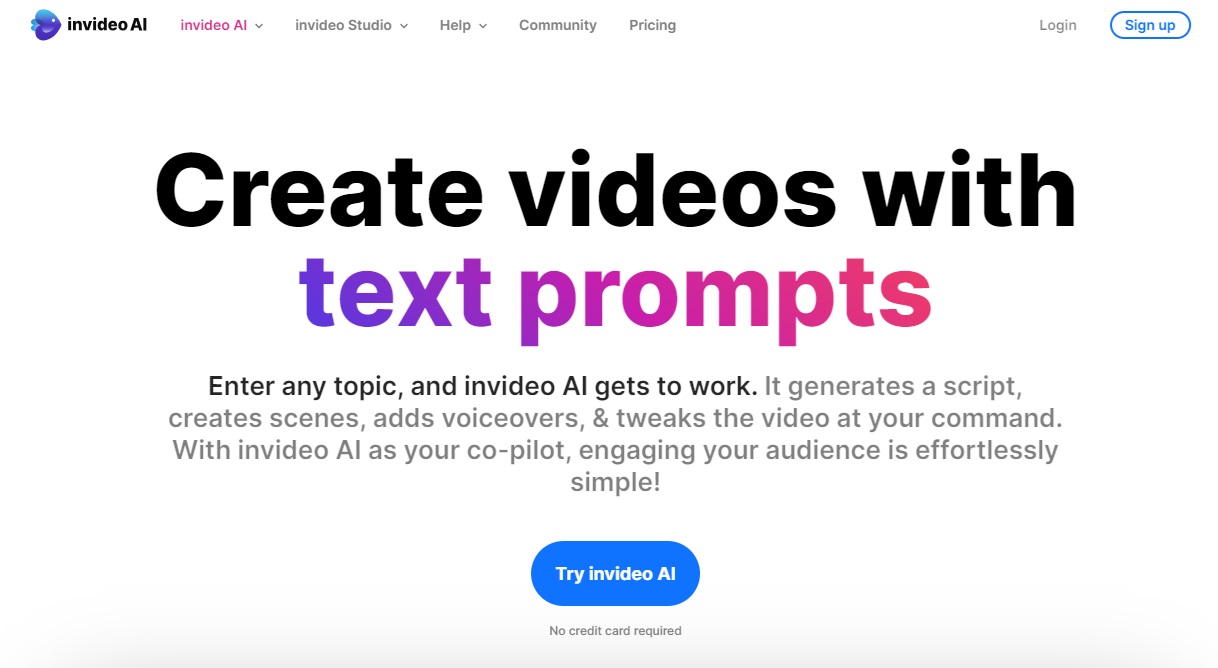
「Try invideo AI」をクリックします。
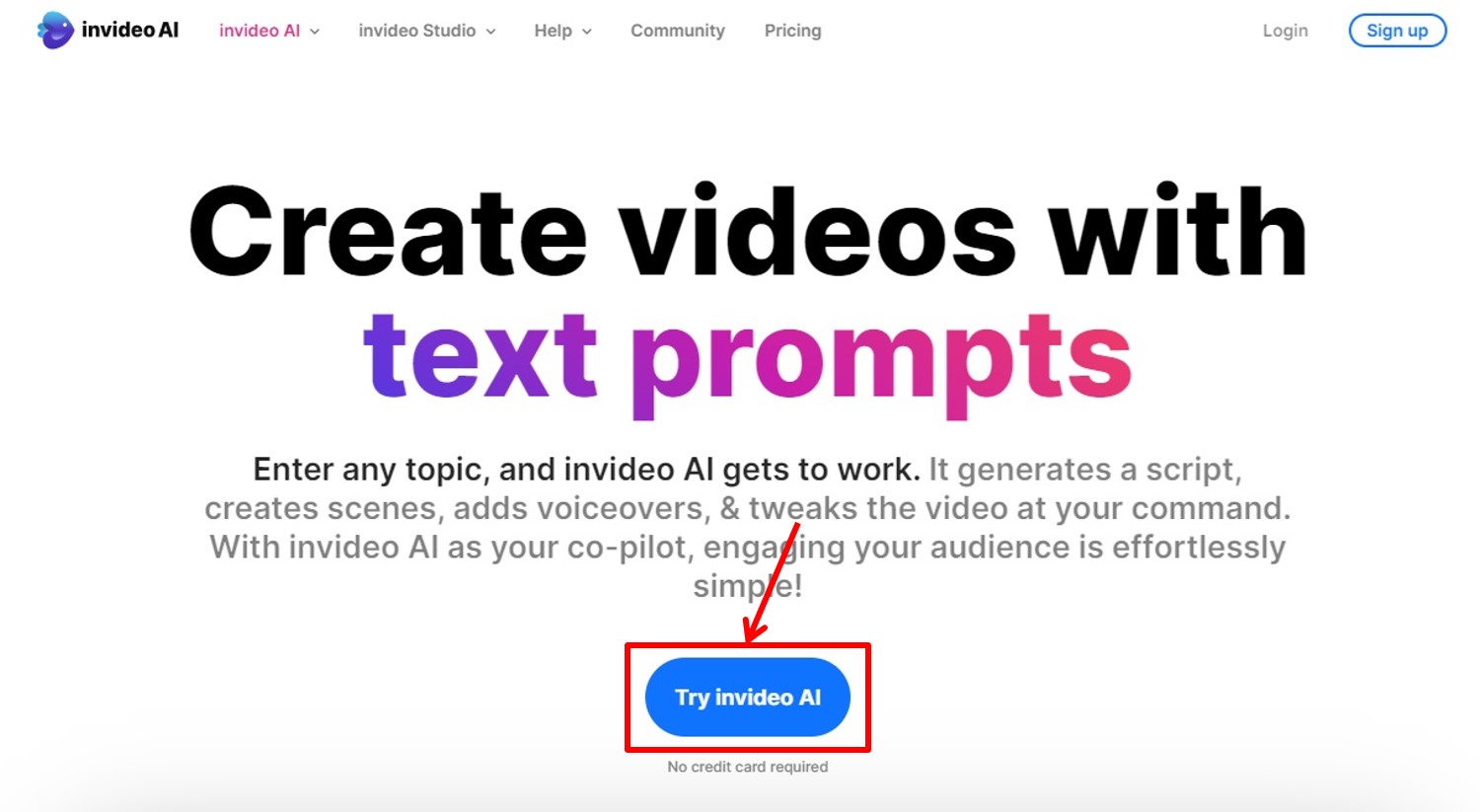
アカウント登録に必要な情報を入力します。
「メールアドレス」を入力
「Create account」をクリックします。
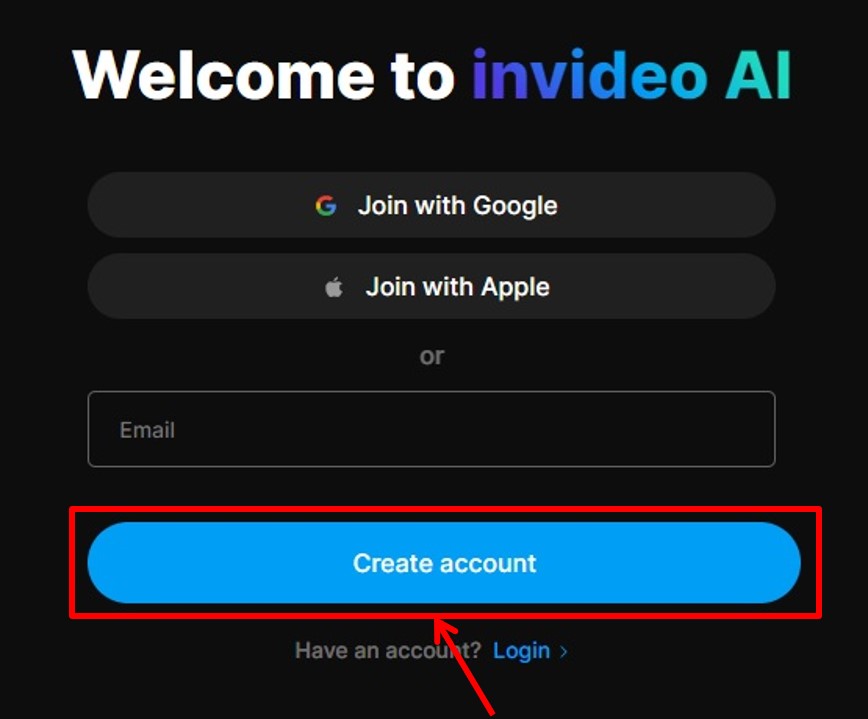
登録したメールアドレス宛にログインコードが送られます。
ログインコードを入力します。
「Create account」をクリックします。
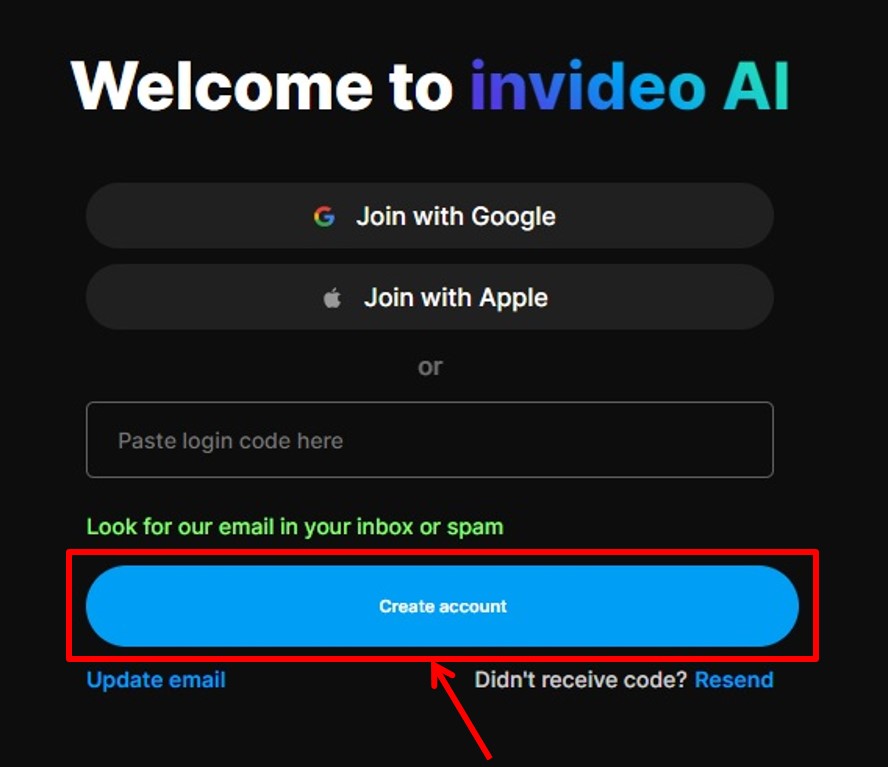
アンケートを入力します。
invideoを見つけた方法を選択します。
「Continue」をクリックします。
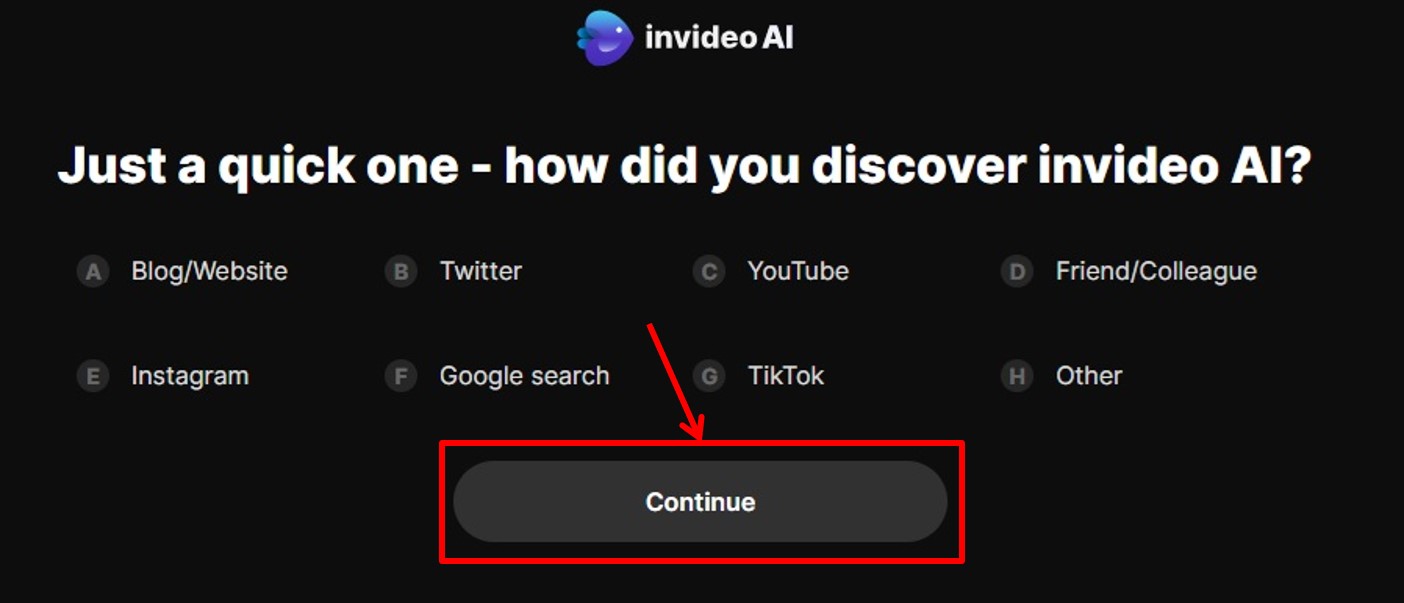
invideoを利用する理由を選択します。
「Continue」をクリックします。
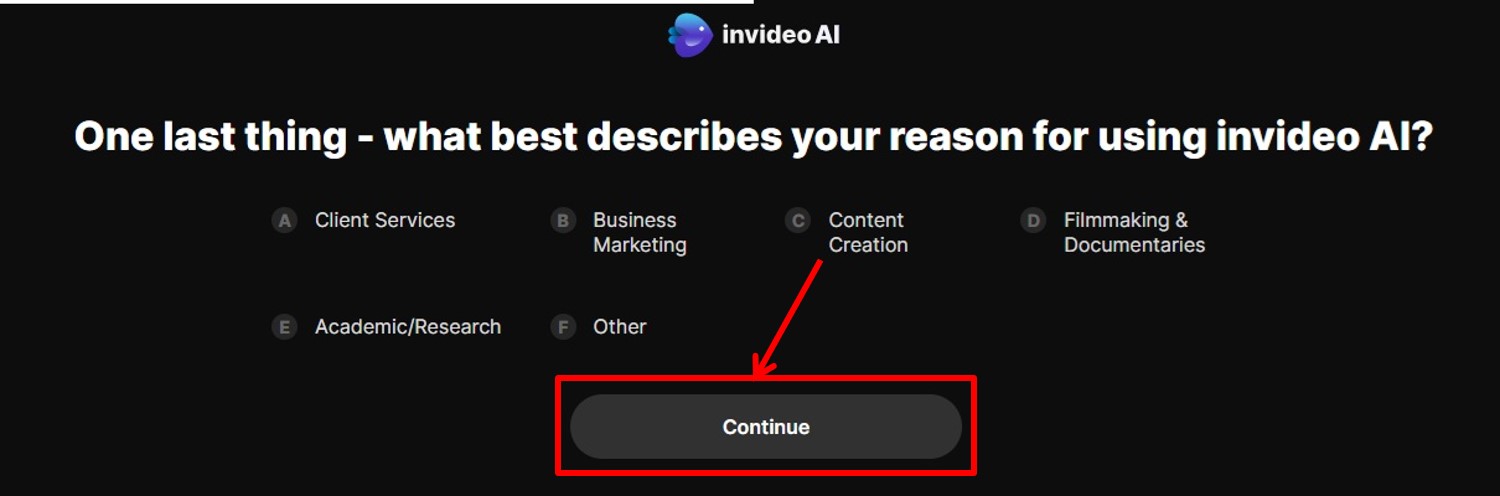
ワークスペースの名前を入力します。
「Continue」をクリックします。
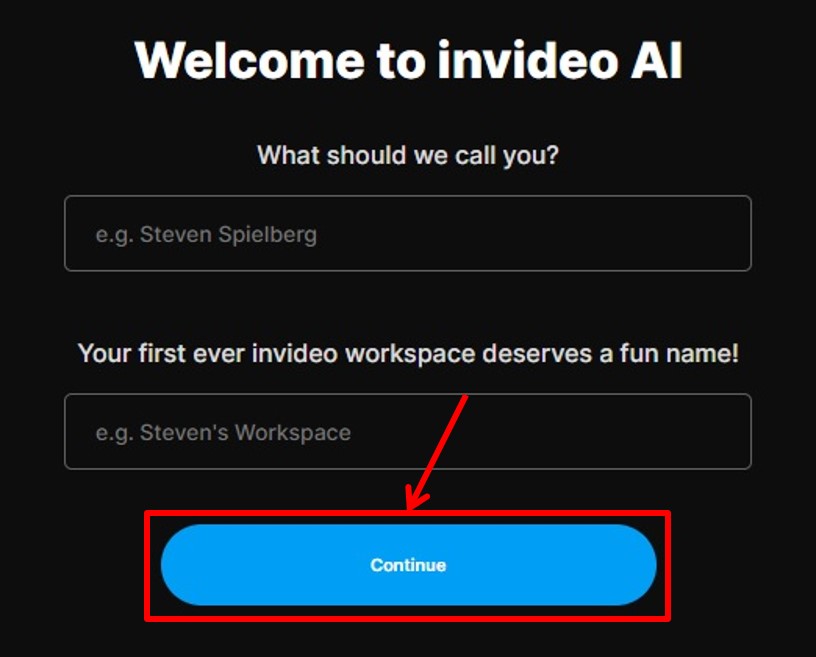
invideoのダッシュボードに移動します。
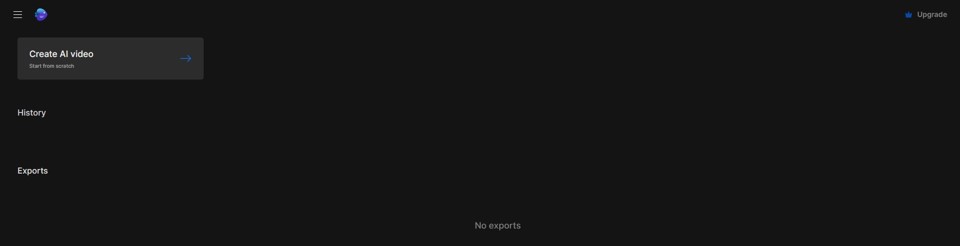
アップグレード
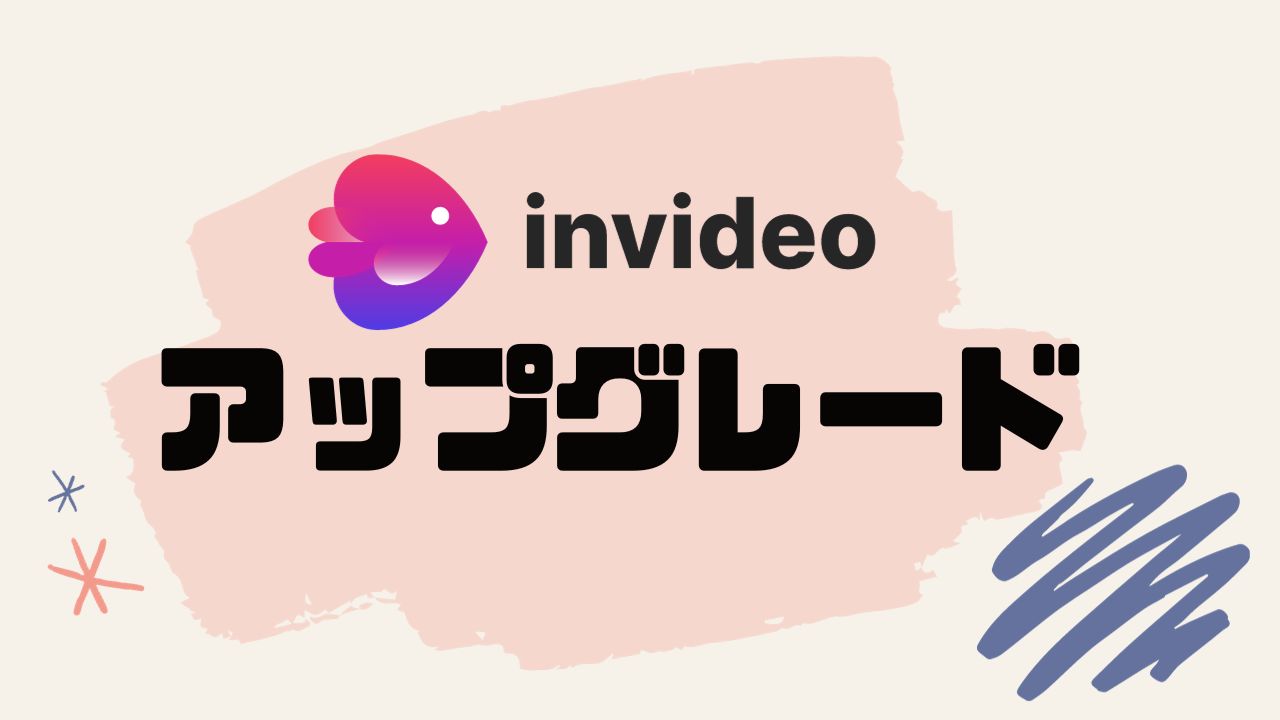
プランのアップグレードします。
「Upgrade」をクリックします。
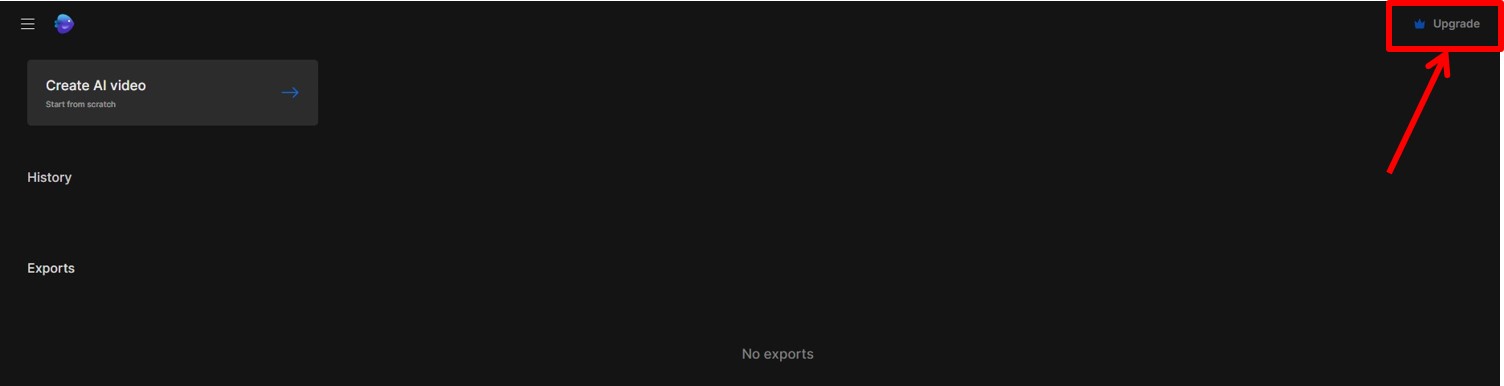
プランを選択します。
Yearly(年額)またはMonthly(月額)を選択。
今回はMaxプランの「Get Max」をクリックします。
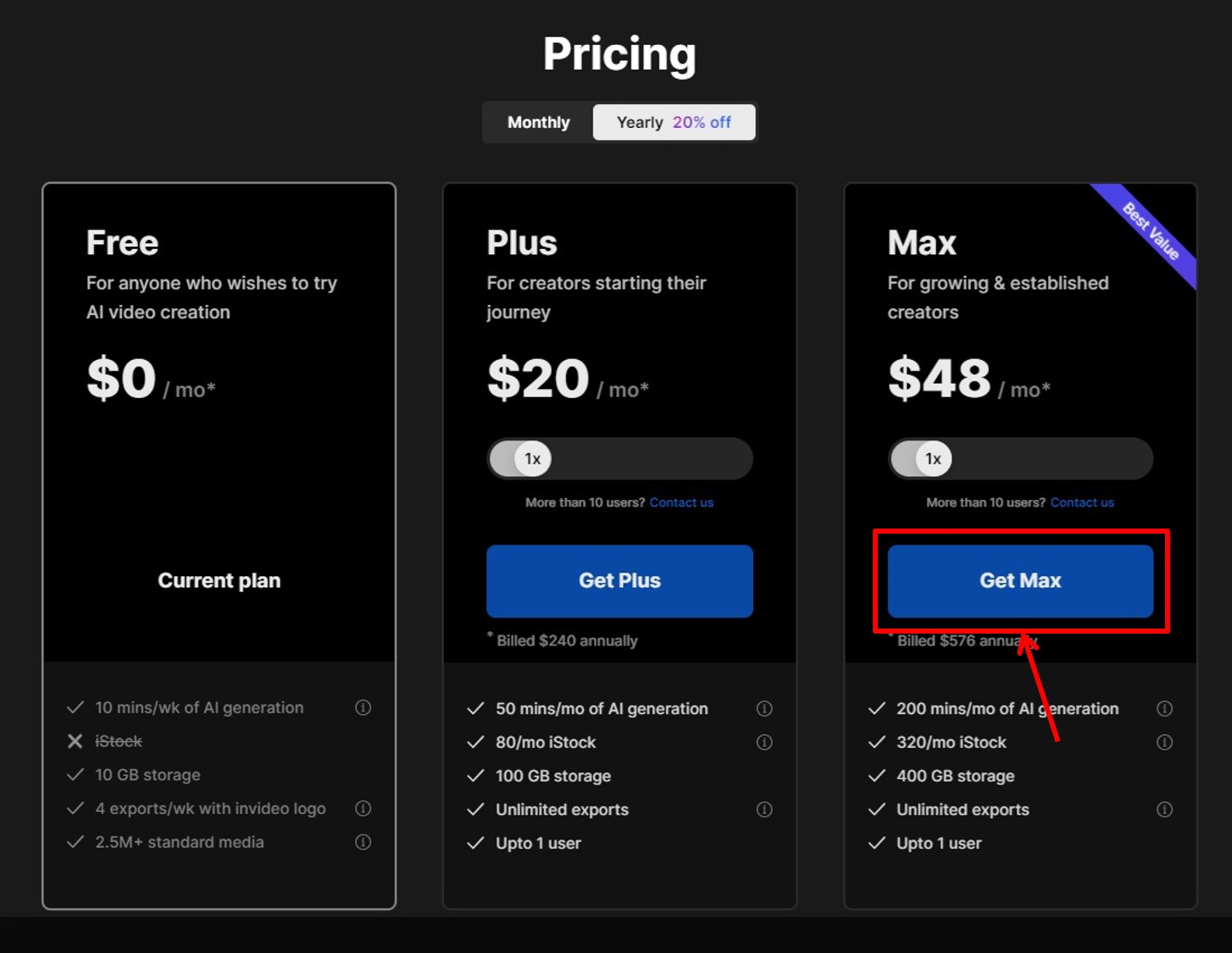
invideoの価格・料金は次の通り
| 月額 | 年額 | |
| Free | 無料 | 無料 |
| Plus | $25(2,500円) | $240(24,000円) |
| Max | $60(6,000円) | $576(57,600円) |
支払い情報を入力します。
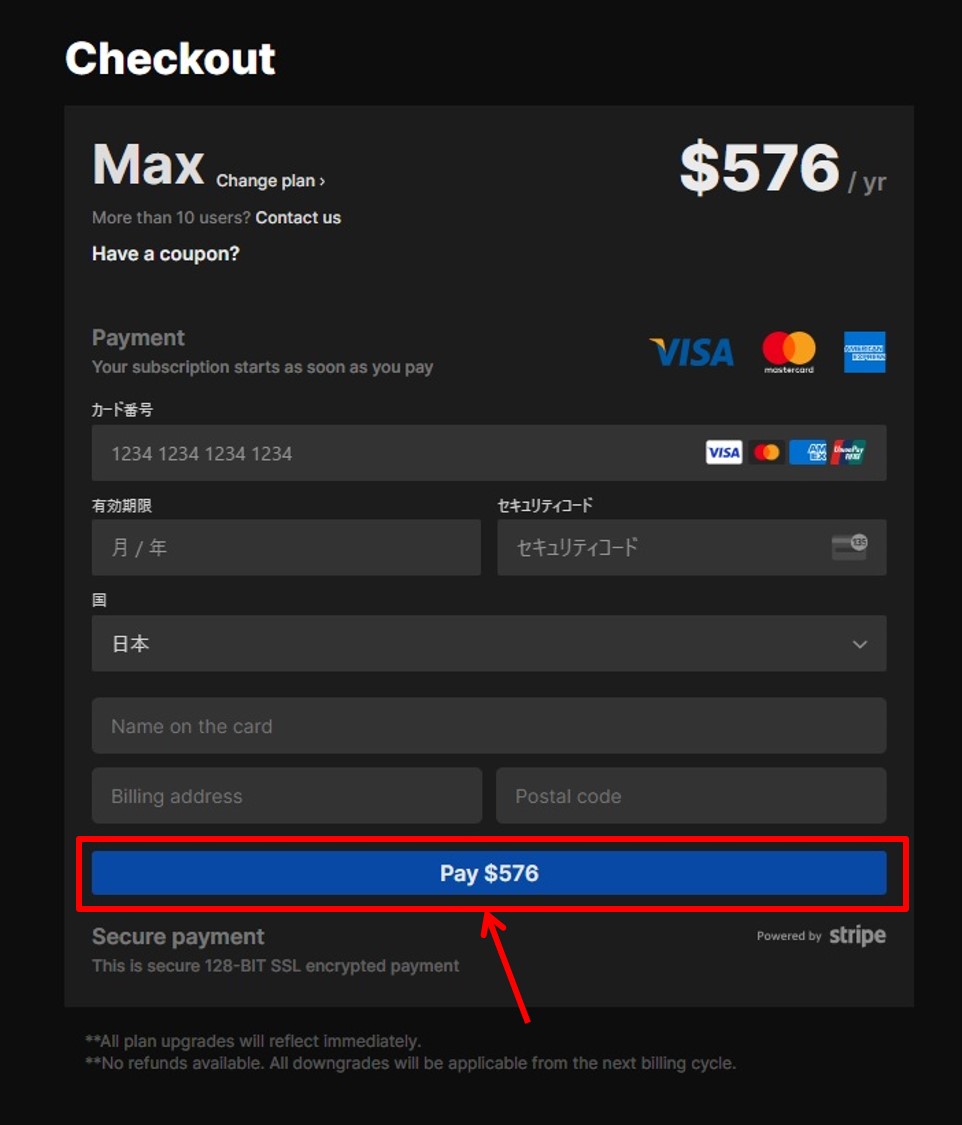
項目は次の通り
| カード番号 | カード番号を入力 |
| 有効期限 | 有効期限を入力 |
| セキュリティコード | セキュリティコードを入力 |
| Name on the card | カード名義人を入力 |
| Billing Address | 住所を入力 |
| Postal Code | 郵便番号を入力 |
情報を入力したら申し込みをします。
「Pay 〇〇」をクリックします。
以上でアップグレードができました。
ログイン

invideoの公式サイトにアクセスします。
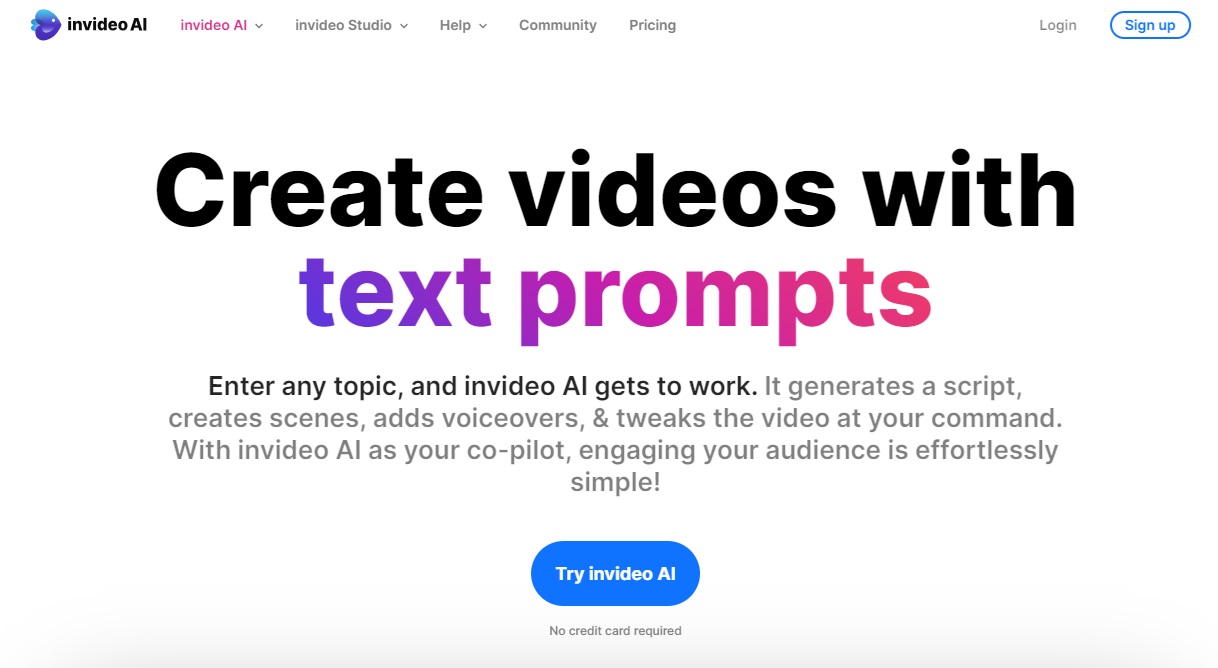
右上の「Login」をクリックします。
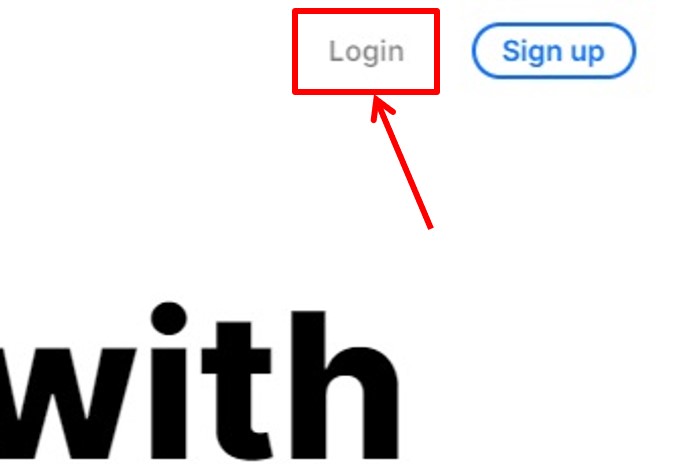
ログイン情報を入力します。
「メールアドレス」を入力。
「Continue with email」をクリックします。
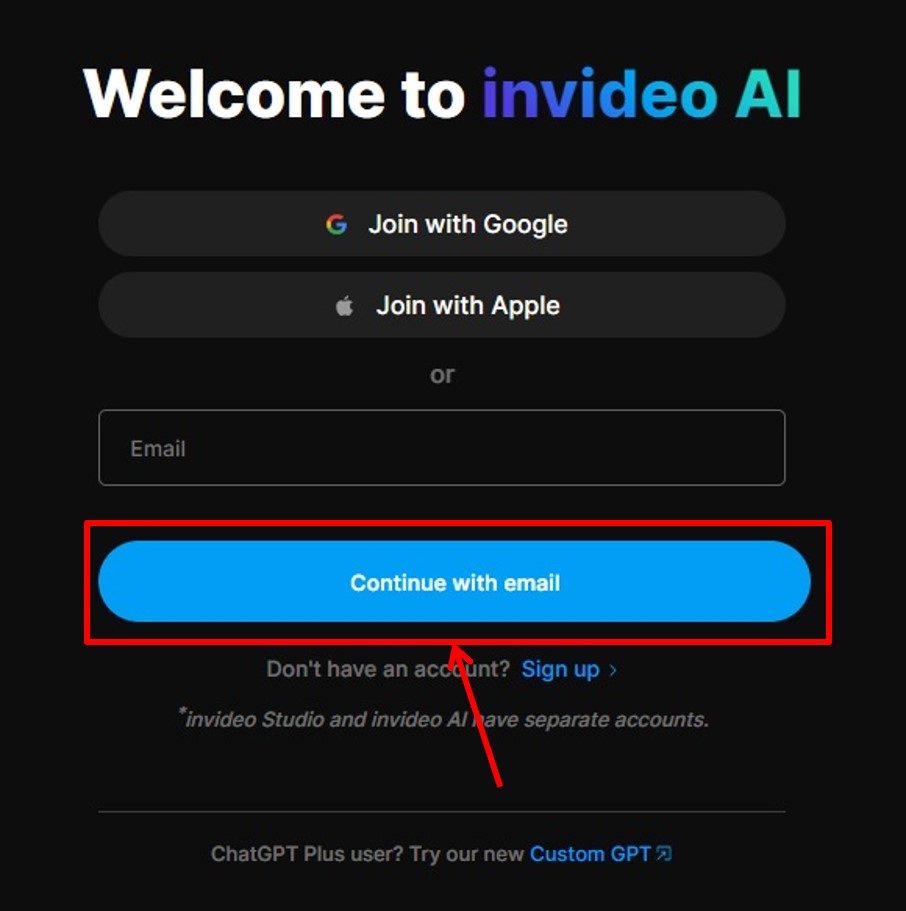
メールアドレス宛にログインコードが送られます。
ログインコードを入力します。
「Login」をクリックします。
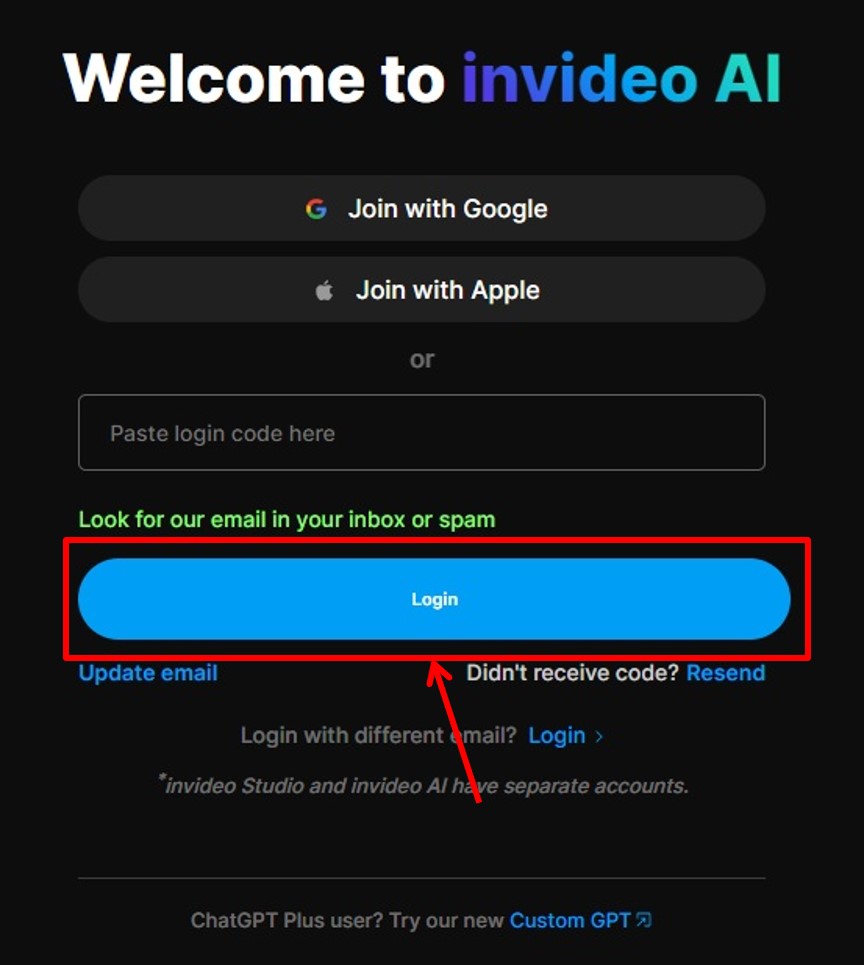
invideoにログインできるとダッシュボードに移動します。
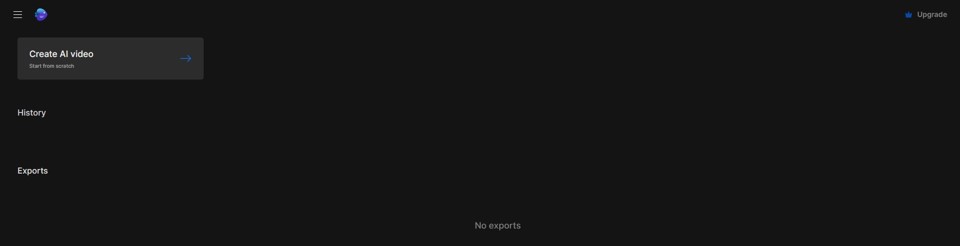
以上でinvideoへログインができました。
invideoのよくある質問
 invideoのよくある質問をご紹介します。
invideoのよくある質問をご紹介します。
-
前の記事
記事がありません
-
次の記事

DEEPBRAIN AI(ディープブレインエーアイ)に似たソフト5選を徹底比較 2023.09.13

